前言
大名鼎鼎的软件RDP Wrapper Library,让我们一起看看这个大名鼎鼎的软件,RDP Wrapper Library它是开源的,所有秘密作者都没有保留,所有问题全部在GitHub上面写的清清楚楚,在这里感谢这些伟大的人!
打开项目的GitHub,https://github.com/stascorp/rdpwrap/releases/tag/v1.6.2 首页写着最新的版本是v1.6.2,最近一次更新时间为2017年12月,现在已经2022年,难道这个项目中途夭折了?实际上没有,而是这个项目目前已经接近完美,最后一个版本,作者将软件进行了拆分,将核心模块和配置文件拆分独立出来了,通过修改配置文件,就可以让软件支持最新版本的Windows,并且配置文件的修改方法也录制了详细的视频放在了这个GItHub上面,只要有一个人更新了配置文件 ,并把它上传或者分享到GitHub上面,那么所有使用这个版本Windows的人都可以直接使用这个配置文件,多么方便啊!实际上,仔细看看这个项目的Issue,我们确实也是这么干的!共享万岁!正是这种优良的设计,所以作者才一直没有更新!
方法
下载安装包,下载配置文件;按照步骤软件安装完成后,进入配置目录,把下载的配置文件直接替换,重启完成。
这个软件的原理是什么
简单来说,RDPWrapper 是在服务控制管理器和终端服务之间增加了一层,或者说,它类似一个管道,将服务控制管理器和终端服务连接起来,在这一层(管道)实现了并发RDP会话(多用户同时远程桌面),所以它让原始的termsrv.dll文件保持不变,不对其进行任何修改,从而保证Windows的稳定性,这种设计可以很好的应对Windows更新。
所以我们的问题:对于某某版本的Windows想支持多用户远程桌面,经过搜索尝试下载了很多软件不行,RDPWrapper也不支持,怎么办?急,在线等!这个根本不是问题,首先,看看我们自己Windows的termsrv.dll的版本,然后到RDPWrapper的GitHub上面找对应版本的配置文件或者修改方法(你要相信肯定不只你一个人遇到这个问题),修改配置文件,运行RDPWrapper!
配置文件如何更新
在后面的详细步骤中的第二步(实际是第一步,下载软件不算步骤),需要先执行 install.bat安装RDPWrapper,会在C:\Program Files\RDP Wrapper下面生成2个文件:rdpwrap.dll(核心模块),rdpwrap.ini(配置文件),这就是我们要修改的配置文件。
RDPWrapper将核心功能模块实现放在了rdpwrap.dll中,也就是软件原理里面提到了那一层(管道),采用Hook技术,通过加载配置文件rdpwrap.ini,Hook了termsrv.dll,从而实现其提到的:RDPWrapper 不修改termsrv.dll,它用不同的参数加载termsrv.dll,以及我前面提到的,软件拆分,将核心模块和配置文件拆分独立,通过修改配置文件rdpwrap.ini,就可以让软件支持最新版本的Windows。这涉及到汇编,Hook技术,Dll技术。
最重要的就是配置文件看看这段:
[10.0.17763.1-SLInit] RDPWrapper能支持的termsrv.dll版本号
bInitialized.x86 =CD798 X86这是针对32位系统的配置
bServerSku.x86 =CD79C
lMaxUserSessions.x86 =CD7A0
bAppServerAllowed.x86 =CD7A8
bRemoteConnAllowed.x86=CD7AC
bMultimonAllowed.x86 =CD7B0
ulMaxDebugSessions.x86=CD7B4
bFUSEnabled.x86 =CD7B8
bInitialized.x64 =ECAB0 x64这是针对64位系统的配置
bServerSku.x64 =ECAB4
lMaxUserSessions.x64 =ECAB8
bAppServerAllowed.x64 =ECAC0
bRemoteConnAllowed.x64=ECAC4
bMultimonAllowed.x64 =ECAC8
ulMaxDebugSessions.x64=ECACC
bFUSEnabled.x64 =ECAD0RDPWrapper支持哪些Windows版本的termsrv.dll(就是下面图片中不支持not supported),就是看配置文件里面有没有类似上面这段代码,RDPWrapper不支持最新的Windows10 1909版本怎么办?上RDPWrapper的GitHub去Issue里面找,找到别人提供的和上面类似的配置代码或者配置文件,将它复制添加到我们自己计算机上面对应的配置文件rdpwrap.ini或者直接替换掉我们自己计算机里面的配置文件rdpwrap.ini,再重新执行一次 install.bat。
总体思路:
首先搞清楚自己的计算机或者你要实现多用户同时远程桌面的计算机上面termsrv.dll版本(不要管你的计算机Windows是什么版本,RDPWrapper针对是termsrv.dll的版本),可以通过RDPWrapper软件中自带的RDPConf.exe软件直接检测,如果显示不支持not supported,那就说明当前配置文件不支持这个版本的termsrv.dll,上RDPWrapper的GitHub去Issue里面找,找到别人提供的和上面类似的配置代码或者配置文件,将它复制添加到我们自己计算机上面对应的配置文件rdpwrap.ini或者直接替换掉我们自己计算机里面的配置文件rdpwrap.ini,再重新执行一次 install.bat,再检测一下。
详细步骤:
1. 下载RDPWrap-v1.6.2.zip,解压,里面包含如下文件,每个文件的作用参考下面的表格。
| 文件名 | 描述 |
|---|---|
| RDPWSTST.EXE | RDP包装库安装程序/卸载程序 |
| RDPCHECK.EXE | 本地RDP检查器(可以检查RDP正在工作) |
| RDPCON.EXE | RDP包装器配置 |
| install.bat | 快速安装批处理文件 |
| uninstall.bat | 快速卸载批处理文件 |
| update.bat | 快速更新批处理文件 |
2. 执行 install.bat,会在C:\Program Files\RDP Wrapper下面生成2个文件:rdpwrap.dll(核心模块),rdpwrap.ini(配置文件),没错,这就是我们要修改的配置文件。
3. 执行RDPWrapper软件中自带的RDPConf.exe软件直接检测,如果显示全绿,那么恭喜你,RDPWrapper支持你当前计算机的termsrv.dll版本,如果显示不支持not supported,那就说明当前配置文件不支持这个版本的termsrv.dll。
4. 上RDPWrapper的GitHub去Issue里面去搜索对应的版本号,找到别人提供的支持[10.0.17763.1]版本的配置代码,添加到位于C:\Program Files\RDP Wrapper\rdpwrap.ini下面rdpwrap.ini配置文件中。当然如果别人提供的是新版本的配置文件,直接替换即可。
本例中,在GitHub中找到了如下配置代码,将它添加到rdpwrap.ini配置文件中。
[10.0.17763.1-SLInit]
bInitialized.x86 =CD798
bServerSku.x86 =CD79C
lMaxUserSessions.x86 =CD7A0
bAppServerAllowed.x86 =CD7A8
bRemoteConnAllowed.x86=CD7AC
bMultimonAllowed.x86 =CD7B0
ulMaxDebugSessions.x86=CD7B4
bFUSEnabled.x86 =CD7B8
bInitialized.x64 =ECAB0
bServerSku.x64 =ECAB4
lMaxUserSessions.x64 =ECAB8
bAppServerAllowed.x64 =ECAC0
bRemoteConnAllowed.x64=ECAC4
bMultimonAllowed.x64 =ECAC8
ulMaxDebugSessions.x64=ECACC
bFUSEnabled.x64 =ECAD05. 再次运行RDPConf.exe检测是否支持,可以看到已经支持了。
我们执行RDPWrap里面的install.bat安装RDPWrap,安装成功后,打开检测软件RDPConf.exe,发现已经全绿支持了,破解成功,已经支持多用户远程桌面了。注意,替换文件后,要再把服务Remote Desktop Services启动起来。
6. 现在本机已经支持多用户了,但是毕竟不是Server,还不能实现多用户。另外还要修改本机的本地组策略配置的远程桌面服务设置。
在【运行】里面,输入 gpedit.exe 命令,进入到远程桌面服务的组策略配置,当然也可以通过控制面板的计算机管理进入。
选择【管理模板】->【Windows组件】->【远程桌面服务】->【远程桌面会话主机】->【连接】
需要修改2个项目:限制连接数量和将远程桌面服务用户限制到单独的远程桌面服务会话。
6-1.允许用户远程连接:配置 【限制连接的数量】,已启用 允许的RD最大连接数 即为最大的连接数量,修改为你需要的数字,如999999。
6-2.设置连接数 【将远程桌面服务用户限制到单独的远程桌面服务会话】,改成 “启用”。如果禁用每次登录都会是新的登录
注意,修改完成后要重启电脑才能生效。
至此,Win10的多用户远程桌面已经可以正常使用了,我们用RDPWrap里面的测试模拟软件进行本地连接,成功。
需要实现什么连接策略方案通过本地策略进行修改,比如自动注销时间等。
RDP 包装器库地址:https://github.com/stascorp/rdpwrap/releases/tag/v1.6.2
https://github.com/dwj0/Remote-management/releases
RDPWrap.ini配置文件下载地址[一般最新版本的系统支持都更新及时]下载下来直接替换即可。
https://github.com/sebaxakerhtc/rdpwrap.ini
————————————————
原文链接:https://blog.csdn.net/u010804317/article/details/104011926










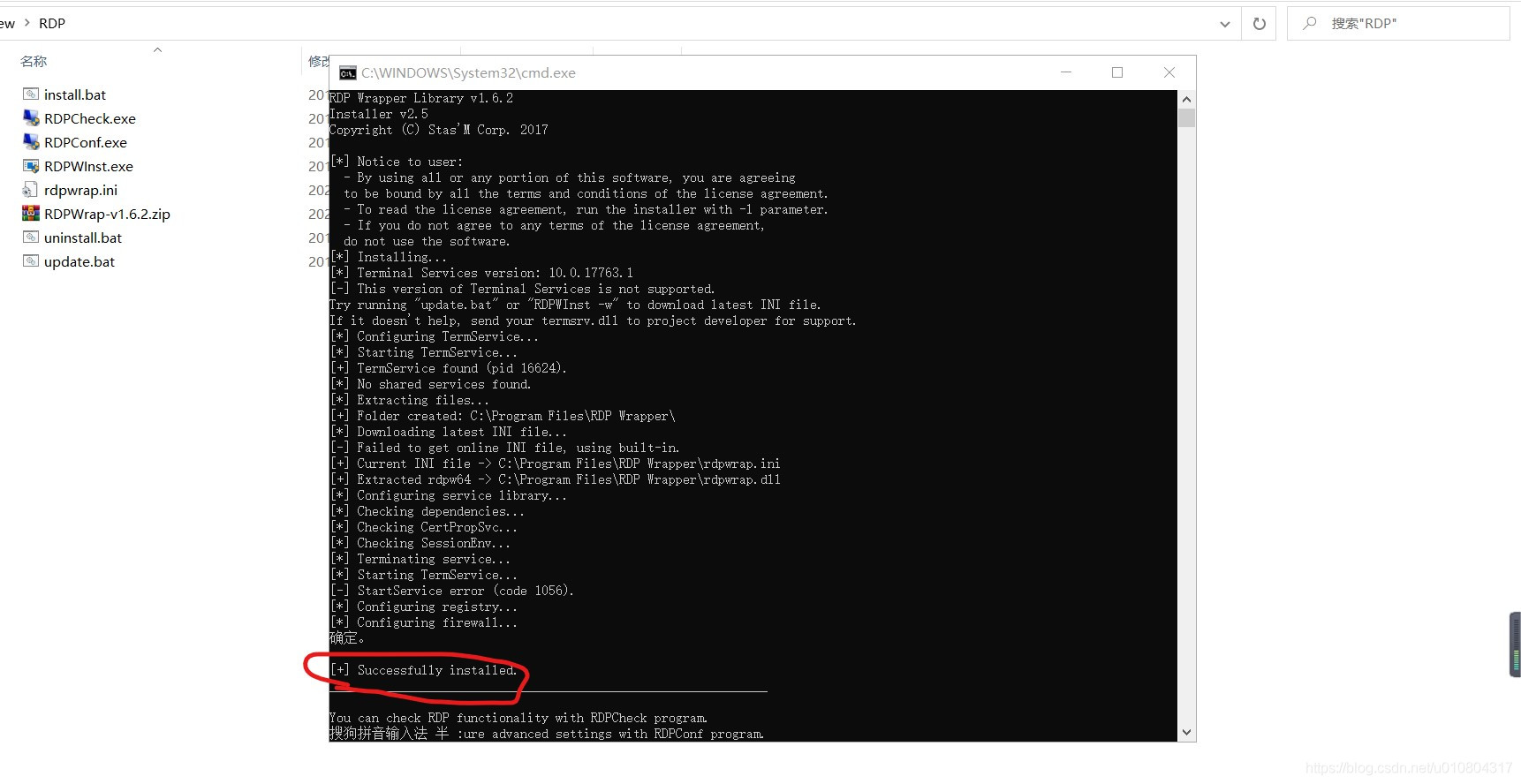


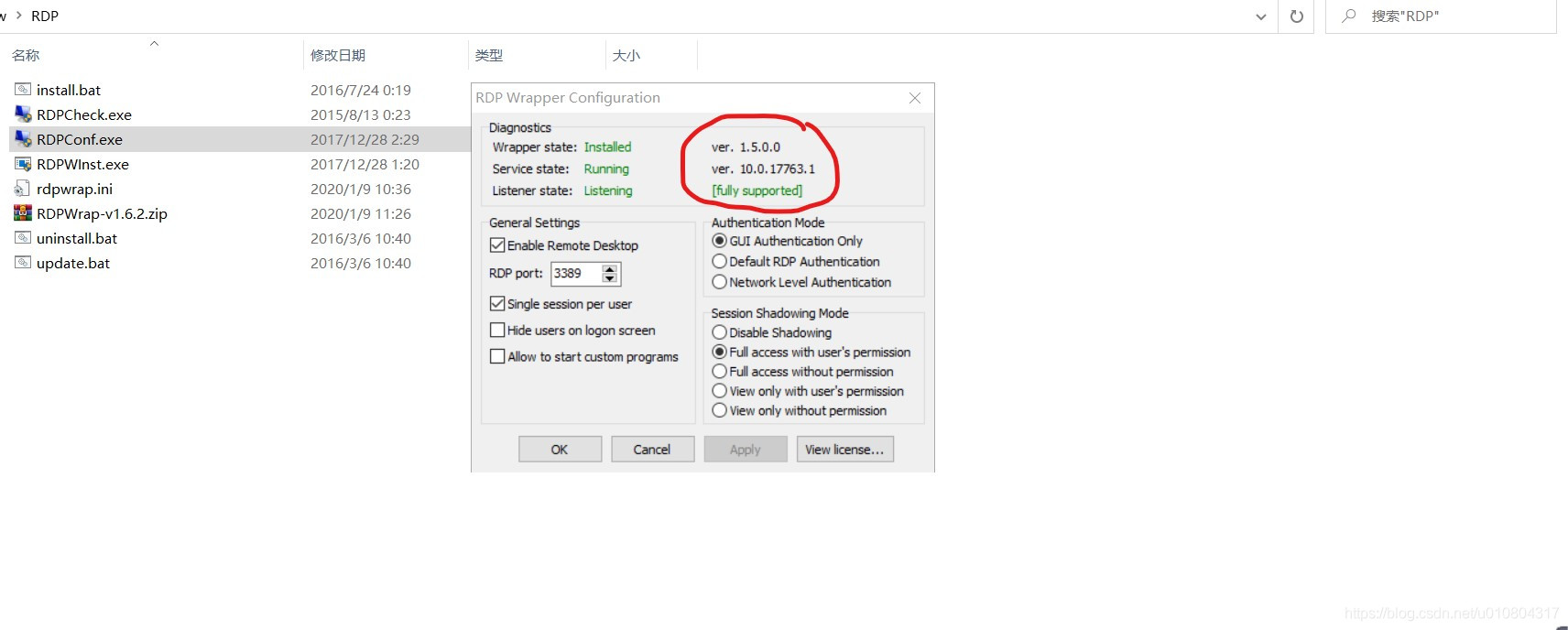



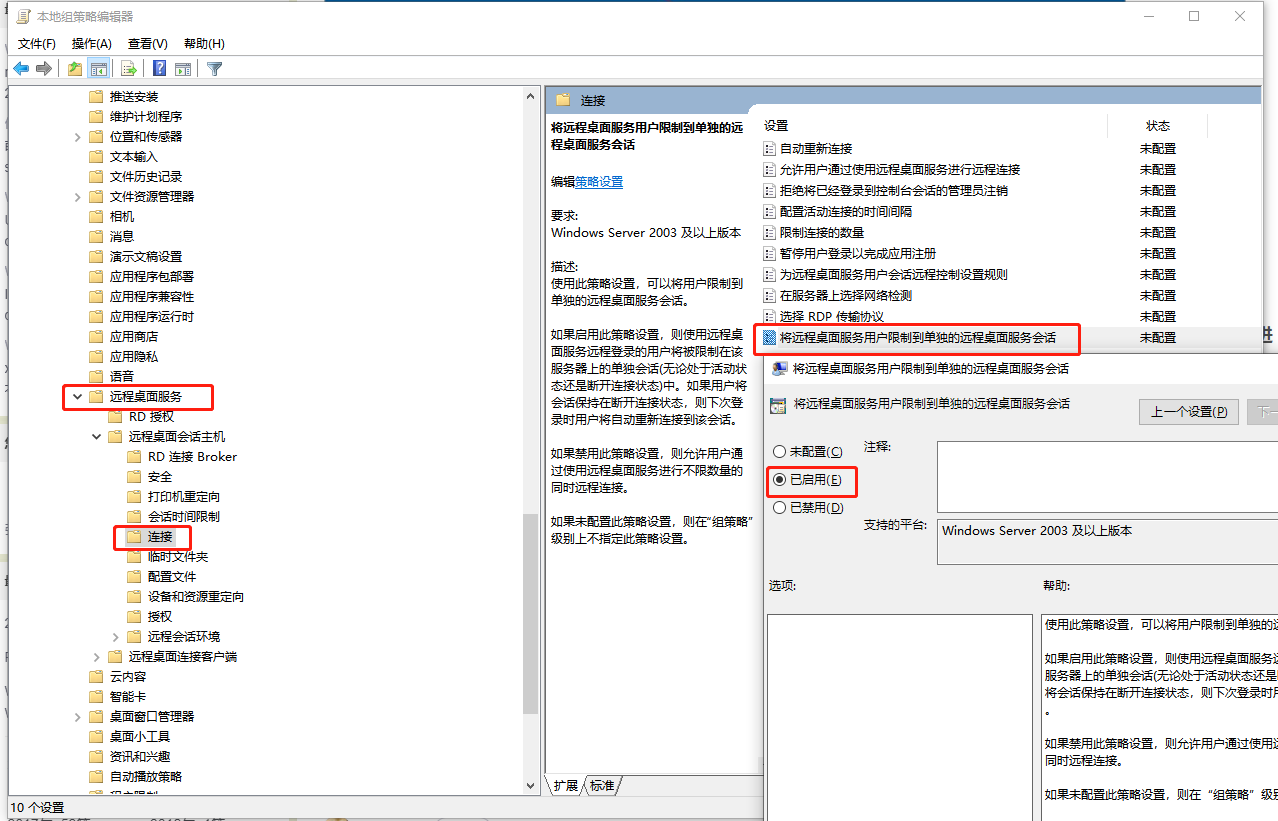

Comments | NOTHING